Arcus (.Arcus) ransomware virus - verwijdering en decryptie opties
![]() Geschreven door Tomas Meskauskas op
Geschreven door Tomas Meskauskas op
Wat voor soort malware is Arcus?
We hebben Arcus onderzocht en vastgesteld dat het ransomware is met twee varianten, waarvan er één is gebaseerd op Phobos ransomware. Het versleutelt bestanden en voegt een extensie toe aan bestandsnamen (de extensie is afhankelijk van de ransomware-variant). Arcus levert ook een losgeldbrief (de Phobos-variant genereert een "info.txt" bestand en geeft een pop-upvenster weer; de tweede variant laat het "Arcus-ReadMe.txt" bestand vallen).
De Phobos-variant wijzigt de naam van bestanden door de ID van het slachtoffer, een e-mailadres en de extensie ".Arcus" toe te voegen aan bestandsnamen. Het hernoemt bijvoorbeeld "1.jpg" naar "1.jpg.id[9ECFA84E-3537].[arcustm@proton.me].Arcus" en "2.png" naar "2.png.id[9ECFA84E-3537].[arcustm@proton.me].Arcus". De tweede variant voegt "[Encrypted].Arcus" toe aan bestandsnamen (bijvoorbeeld "1.jpg[Encrypted].Arcus").
Screenshot van bestanden versleuteld door Arcus ransomware (Phobos variant):
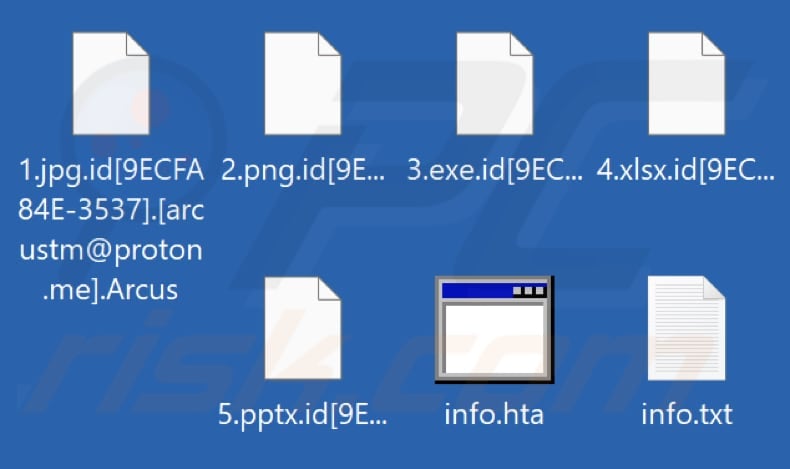
Arcus losgeldbrief overzicht
De losgeldbrief ("info.txt") gegenereerd door de Phobos-variant informeert het slachtoffer dat hun gevoelige gegevens zijn versleuteld en gedownload. Om hun bestanden terug te krijgen, worden ze geïnstrueerd om contact op te nemen met de aanvallers via e-mail (arcustm@proton.me of arcusteam@proton.me) of een berichtendienst.
Deze notitie bevat ook een link naar een "LeakBlog" site en waarschuwt dat als het slachtoffer niet binnen 7 dagen contact opneemt, hun informatie openbaar zal worden gemaakt. De opmerking in het pop-upbericht van de Phobos-variant lijkt er sterk op. Het belangrijkste verschil is dat er wordt beweerd dat de verkregen gegevens na 14 dagen worden vrijgegeven.
De losgeldbrief ("Arcus-ReadMe.txt") van de tweede Arcus-variant instrueert het slachtoffer om contact op te nemen met de aanvallers via de Tox chat app of pepe_decryptor@hotmail.com e-mailadres. Er staat dat als er geen contact wordt opgenomen binnen 3 dagen, het bedrijf van het slachtoffer zal worden vermeld op de lekblog van de aanvallers en dat gevoelige gegevens na 5 dagen zullen worden gepubliceerd.
Daarnaast raadt deze notitie af om te proberen de bestanden te ontsleutelen of het versleutelingsproces te stoppen, omdat dit kan leiden tot permanent gegevensverlies.
Meer details over ransomware
Phobos ransomware versleutelt lokale en netwerk gedeelde bestanden, schakelt firewalls uit en verwijdert Volume Shadow Copies. Het infecteert systemen meestal via kwetsbare RDP-services, vaak via brute kracht of woordenboekaanvallen op slecht beveiligde accounts. Phobos zorgt ook voor persistentie door zichzelf naar een specifieke bestemming te kopiëren en zich te registreren bij bepaalde Run-sleutels.
Daarnaast verzamelt het locatiegegevens en kan het vooraf gedefinieerde locaties uitsluiten.
Meestal kunnen slachtoffers bestanden niet ontsleutelen zonder de tools van de aanvallers. Als slachtoffers echter een back-up van hun gegevens hebben, kunnen ze voorkomen dat ze moeten betalen voor ontsleuteling. Soms zijn er online gratis decoderingstools beschikbaar. Betalen wordt niet aanbevolen omdat de aanvallers deze mogelijk niet verstrekken.
Het is ook sterk aan te raden om ransomware te verwijderen van geïnfecteerde apparaten om te voorkomen dat het meer bestanden versleutelt en zich verspreidt naar andere computers in hetzelfde netwerk.
Ransomware in het algemeen
Ransomware is een ernstige bedreiging die aanzienlijk gegevensverlies en financiële schade kan veroorzaken. Het beschermen van je systeem met sterke beveiligingsmaatregelen, regelmatige back-ups en het tijdig verwijderen van malware is essentieel om de gevolgen te voorkomen en te beperken. Voorzichtig online blijven en ervoor zorgen dat alle software up-to-date is, kan het risico op infectie verder verkleinen.
Voorbeelden van verschillende ransomware-varianten zijn Ymir, Frag, en Interlock.
Hoe heeft ransomware mijn computer geïnfecteerd?
Cybercriminelen gebruiken verschillende tactieken om gebruikers te verleiden hun computer te infecteren met ransomware. Deze kunnen bestaan uit het gebruik van oplichting met technische ondersteuning, schadelijke advertenties, kwetsbaarheden in software, illegale software, geïnfecteerde USB-stations of andere stations en het verzenden van e-mails met schadelijke bijlagen of koppelingen.
Het downloaden van bestanden van onbetrouwbare bronnen zoals sites van derden, P2P-netwerken of gratis bestandshostingservices kan het risico op infectie verhogen. Veel voorkomende methoden om ransomware te verspreiden zijn het gebruik van geïnfecteerde MS Office-documenten, PDF's, uitvoerbare bestanden, ISO-bestanden, archieven of scripts als lokaas.
| Naam | Arcus virus |
| Type bedreiging | Ransomware, cryptovirus, bestandsvergrendeling |
| Gecodeerde bestandsextensie | Arcus |
| Losgeld eisend bericht | info.txt, Arcus-ReadMe.txt, pop-upbericht |
| Gratis decryptor beschikbaar? | Geen |
| Contact cybercriminelen | arcustm@proton.me, arcusteam@proton.me, pepe_decryptor@hotmail.com, Tox chat |
| Detectienamen (Phobos-variant) | Avast (Win32:Phobos-D [Losgeld]), Combo Cleaner (Trojan.Ransom.PHU), ESET-NOD32 (Een variant van Win32/Filecoder.Phobos.C), Kaspersky (HEUR:Trojan-Ransom.Win32.Phobos.vho), Microsoft (Ransom:Win32/Phobos.PM), Volledige lijst met detecties (VirusTotal) |
| Namen van detecties (de tweede variant) | Avast (Win32:MalwareX-gen [Trj]), Combo Cleaner (Dump:Generic.Ransom.AmnesiaE.36E43C46), ESET-NOD32 (Een variant van Win32/Filecoder.NHQ), Kaspersky (UDS:Trojan.Win32.DelShad.gen), Microsoft (Ransom:Win32/Phobos.V!MTB), Volledige lijst met detecties (VirusTotal) |
| Symptomen | Bestanden die op uw computer zijn opgeslagen, kunnen niet worden geopend. Bestanden die voorheen functioneerden, hebben nu een andere extensie (bijvoorbeeld my.docx.locked). Er wordt een bericht met een verzoek om losgeld weergegeven op uw bureaublad. Cybercriminelen eisen betaling van losgeld (meestal in bitcoins) om je bestanden te ontgrendelen. |
| Aanvullende informatie | Een van de Arcus-varianten is gebaseerd op Phobos ransomware |
| Distributiemethoden | Geïnfecteerde e-mailbijlagen (macro's), torrentwebsites, schadelijke advertenties. |
| Schade | Alle bestanden worden versleuteld en kunnen niet worden geopend zonder losgeld te betalen. Aanvullende wachtwoordstelende trojans en malware-infecties kunnen samen met een ransomware-infectie worden geïnstalleerd. |
| Malware verwijderen (Windows) | Om mogelijke malware-infecties te verwijderen, scant u uw computer met legitieme antivirussoftware. Onze beveiligingsonderzoekers raden aan Combo Cleaner te gebruiken. |
Hoe bescherm je jezelf tegen ransomware-infecties?
Wees voorzichtig wanneer je onverwachte e-mails ontvangt van onbekende afzenders. Open geen links of bijlagen als de e-mail irrelevant of verdacht lijkt. Klik niet op advertenties of pop-ups op onbetrouwbare websites. Gebruik geen illegale software en download geen bestanden/programma's van onofficiële bronnen zoals P2P-netwerken, downloaders van derden, dubieuze sites, enz.
Download software en bestanden altijd van betrouwbare bronnen, zoals officiële websites of vertrouwde app stores. Houd daarnaast je beveiligingssoftware, applicaties en besturingssysteem up-to-date om bescherming te garanderen. Als je computer al geïnfecteerd is met Arcus, raden we je aan een scan uit te voeren met Combo Cleaner om deze ransomware automatisch te elimineren.
Screenshot van het tekstbestand dat is gemaakt door Arcus ransomware gebaseerd op Phobos ("info.txt"):
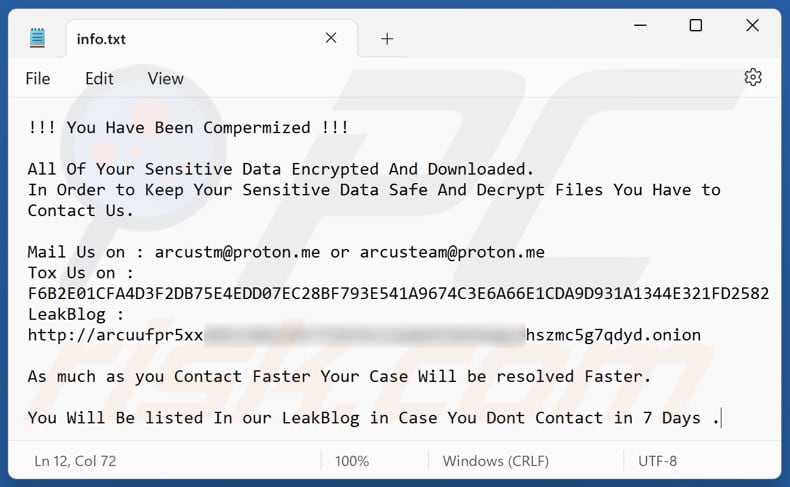
Tekst in dit bestand:
!!! You Have Been Compermized !!!
All Of Your Sensitive Data Encrypted And Downloaded.
In Order to Keep Your Sensitive Data Safe And Decrypt Files You Have to Contact Us.Mail Us on : arcustm@proton.me or arcusteam@proton.me
Tox Us on : F6B2E01CFA4D3F2DB75E4EDD07EC28BF793E541A9674C3E6A66E1CDA9D931A1344E321FD2582
LeakBlog : hxxp://arcuufpr5xx*********************************hszmc5g7qdyd.onionAs much as you Contact Faster Your Case Will be resolved Faster.
You Will Be listed In our LeakBlog in Case You Dont Contact in 7 Days .
Screenshot van het pop-upbericht dat wordt weergegeven door de Phobos-variant:
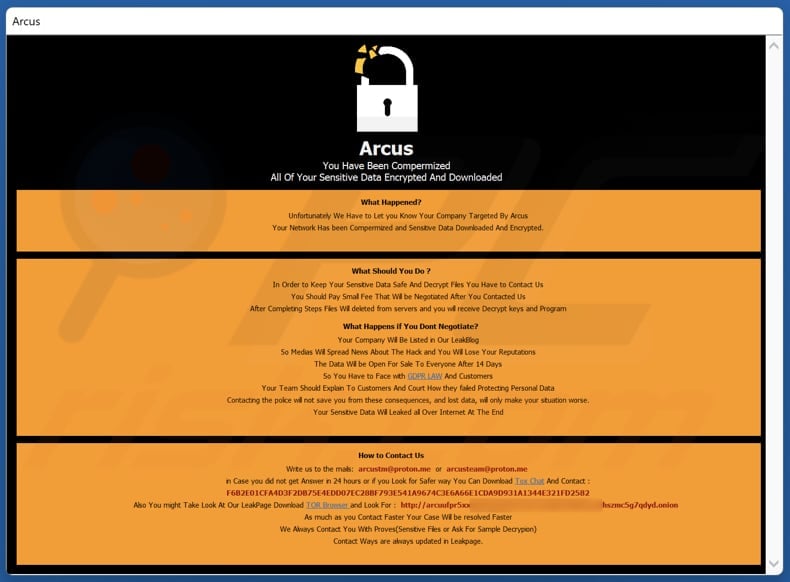
Tekst in deze losgeldbrief:
Arcus
You Have Been Compermized
All Of Your Sensitive Data Encrypted And Downloaded
What Happened?
Unfortunately We Have to Let you Know Your Company Targeted By Arcus
Your Network Has been Compermized and Sensitive Data Downloaded And Encrypted.What Should You Do ?
In Order to Keep Your Sensitive Data Safe And Decrypt Files You Have to Contact Us
You Should Pay Small Fee That Will be Negotiated After You Contacted Us
After Completing Steps Files Will deleted from servers and you will receive Decrypt keys and Program What Happens if You Dont Negotiate?
Your Company Will Be Listed in Our LeakBlog
So Medias Will Spread News About The Hack and You Will Lose Your Reputations
The Data Will be Open For Sale To Everyone After 14 Days
So You Have to Face with GDPR LAW And Customers
Your Team Should Explain To Customers And Court How they failed Protecting Personal Data
Contacting the police will not save you from these consequences, and lost data, will only make your situation worse.
Your Sensitive Data Will Leaked all Over Internet At The EndHow to Contact Us
Write us to the mails: arcustm@proton.me or arcusteam@proton.me
in Case you did not get Answer in 24 hours or if you Look for Safer way You Can Download Tox Chat And Contact : F6B2E01CFA4D3F2DB75E4EDD07EC28BF793E541A9674C3E6A66E1CDA9D931A1344E321FD2582
Also You might Take Look At Our LeakPage Download TOR Browser and Look For : hxxp://arcuufpr5xx*********************************hszmc5g7qdyd.onion
As much as you Contact Faster Your Case Will be resolved Faster
We Always Contact You With Proves(Sensitive Files or Ask For Sample Decrypion)
Contact Ways are always updated in Leakpage.
Screenshot van bestanden versleuteld door de tweede Arcus variant:
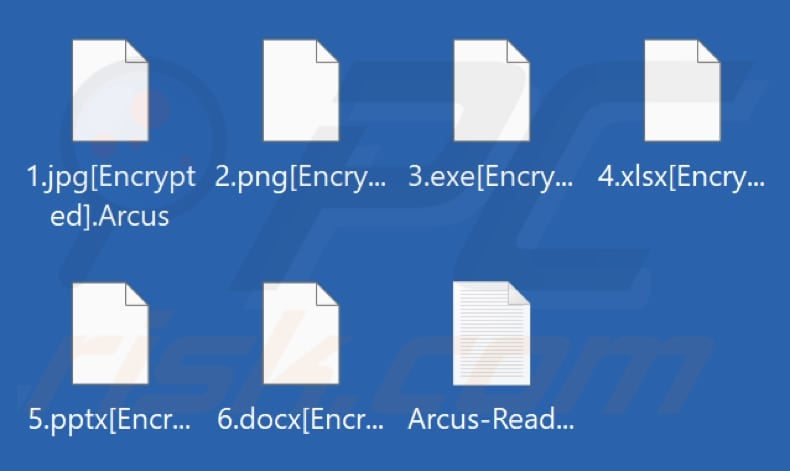
Losgeldbrief gegenereerd door de tweede Arcus-variant ("Arcus-ReadMe.txt"):
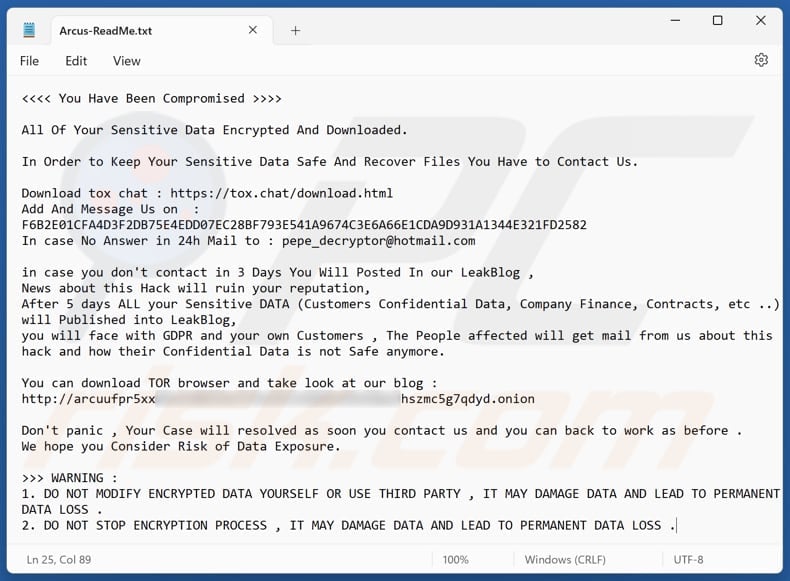
Tekst in deze losgeldbrief:
All Of Your Sensitive Data Encrypted And Downloaded.
In Order to Keep Your Sensitive Data Safe And Recover Files You Have to Contact Us.
Download tox chat : hxxps://tox.chat/download.html
Add And Message Us on :
F6B2E01CFA4D3F2DB75E4EDD07EC28BF793E541A9674C3E6A66E1CDA9D931A1344E321FD2582
In case No Answer in 24h Mail to : pepe_decryptor@hotmail.comin case you don't contact in 3 Days You Will Posted In our LeakBlog ,
News about this Hack will ruin your reputation,
After 5 days ALL your Sensitive DATA (Customers Confidential Data, Company Finance, Contracts, etc ..) will Published into LeakBlog,
you will face with GDPR and your own Customers , The People affected will get mail from us about this hack and how their Confidential Data is not Safe anymore.You can download TOR browser and take look at our blog :
hxxp://arcuufpr5xx*********************************hszmc5g7qdyd.onionDon't panic , Your Case will resolved as soon you contact us and you can back to work as before .
We hope you Consider Risk of Data Exposure.>>> WARNING :
1. DO NOT MODIFY ENCRYPTED DATA YOURSELF OR USE THIRD PARTY , IT MAY DAMAGE DATA AND LEAD TO PERMANENT DATA LOSS .
2. DO NOT STOP ENCRYPTION PROCESS , IT MAY DAMAGE DATA AND LEAD TO PERMANENT DATA LOSS .
Arcus ransomware verwijderen:
Onmiddellijke automatische malwareverwijdering:
Handmatig de dreiging verwijderen, kan een langdurig en ingewikkeld proces zijn dat geavanceerde computer vaardigheden vereist. Combo Cleaner is een professionele automatische malware verwijderaar die wordt aanbevolen om malware te verwijderen. Download het door op de onderstaande knop te klikken:
▼ DOWNLOAD Combo Cleaner
De gratis scanner controleert of uw computer geïnfecteerd is. Om het volledige product te kunnen gebruiken moet u een licentie van Combo Cleaner kopen. Beperkte proefperiode van 7 dagen beschikbaar. Combo Cleaner is eigendom van en wordt beheerd door Rcs Lt, het moederbedrijf van PCRisk. Lees meer. Door het downloaden van software op deze website verklaar je je akkoord met ons privacybeleid en onze algemene voorwaarden.
Video die uitlegt welke stappen worden genomen in geval van een ransomware infectie:
Snelmenu:
- Wat is Arcus virus?
- STAP 1. Ransomware melden bij de autoriteiten.
- STAP 2. Het besmette apparaat isoleren.
- STAP 3. De ransomwarebesmetting identificeren.
- STAP 4. Decryptietools voor ransomware zoeken.
- STAP 5. Bestanden herstellen met tools voor gegevensherstel.
- STAP 6. Backups maken van gegevens.
Als u het slachtoffer bent gewoden van een ransomwareaanval, dan raden we u aan dit incident aan de autoriteiten te melden. Door de opsporingsinstanties informatie te verstrekken helpt u cybercriminaliteit op te sporen en aanvallers te vervolgen. Dit is een lijst met autoriteiten waar u een ransomwareaanval kunt melden. Voor de volledige lijst van lokale cyberbeveiligingscentra en informatie over waarom u ransomwareaanvallen moet melden, kunt u dit artikel lezen.
Lijst met lokale autoriteiten waar ransomware moet worden gemeld (afhankelijk van uw woonplaats):
VS - Internet Crime Complaint Centre IC3
VK - Action Fraud
Spanje - Policía Nacional
Frankrijk - Ministère de l'Intérieur
Duitsland - Polizei
Italië - Polizia di Stato
Nederland - Politie
Polen - Policja
Portugal - Polícia Judiciária
Het besmette apparaat isoleren:
Sommige ransomware-infecties zijn ontworpen om bestanden op externe opslagapparaten te versleutelen en te infecteren en zich over het hele lokale netwerk te verspreiden. Daarom is het erg belangrijk om het besmette apparaat (de computer) zo snel mogelijk te isoleren.
Stap 1: De internetverbinding verbreken.
De eenvoudigste manier om een computer los te koppelen van internet, is het lostrekken van de ethernetkabel naar het moederbord. Sommige apparaten zijn echter verbonden via een draadloos netwerk en voor sommige gebruikers (vooral degenen die niet bijzonder technisch onderlegd zijn) kan het loskoppelen van kabels moeilijk zijn. U kunt uw computersyseem gelukkig ook loskoppelen van het internet via het Configuratiescherm:
Navigeer naar "Configuratiescherm", klik op de zoekmachinebalk in de rechterbovenhoek van het scherm, typ "Netwerk en delen centrum" en kies het zoekresultaat: 
Klik op "Adapterinstellingen wijzigen" in de linkerbovenhoek van het scherm: 
Klik rechts op elke verbinding en kies "Uitschakelen". Zodra deze zijn uitgeschakeld is de computer niet langer verbonden met internet. Om de verbinding te herstellen klikt u gewoon met de rechtermuisknop op de verbinding en kiest u "Inschakelen". 
Stap 2: Ontkoppel alle opslagapparaten.
Zoals hierboven vermeld, kan ransomware gegevens versleutelen en alle opslagapparaten besmetten die op de computer zijn aangesloten. Daarom moeten alle externe opslagapparaten (flashdrives, draagbare harde schijven, enz.) onmiddellijk worden losgekoppeld. We raden u echter ten zeerste aan om elk apparaat eerst "uit te werpen" voordat u het loskoppelt, en dit om gegevensbeschadiging te voorkomen:
Navigeer naar "Mijn Computer", klik rechts op elk aangesloten apparaat en klik op "Uitwerpen": 
Stap 3: Meld u af bij alle cloudopslagdiensten.
Sommigr ransomware kan mogelijk de software kapen die gegevens uploadt naar "de Cloud". Hierdoor kunnen gegevens in de cloud beschadigd worden of worden versleuteld. Daarom moet u zich afmelden bij alle cloudopslagaccounts in browsers en andere gerelateerde software. Verwijder eventueel de cloudsoftware tijdelijk totdat de infectie volledig is verwijderd.
De ransomwarebesmetting identificeren:
Om een infectie goed te kunnen verwijderen, moet men deze eerst identificeren. Sommige ransomware-infecties tonen berichten met de vraag om losgeld (zie het tekstbestand van de WALDO-ransomware hieronder).

Dit is echter zeldzaam. In de meeste gevallen bevat de ransomware kortere berichten die simpelweg aangeven dat de gegevens gecodeerd zijn en dat de slachtoffers losgeld moeten betalen. Ransomware genereert doorgaans berichten met verschillende bestandsnamen (bijvoorbeeld "_readme.txt", "READ-ME.txt", "DECRYPTION_INSTRUCTIONS.txt", "DECRYPT_FILES.html", enz.). Daarom lijkt het gebruik van de naam van een losgeldbericht ook een goede manier om de infectie te identificeren. Het probleem is echter dat veel van deze namen generiek zijn en dat sommige infecties dezelfde namen gebruiken, ook al verschillen de berichten en zijn de infecties zelf niet gerelateerd. Daarom zal het gebruik van alleen de bestandsnaam van het bericht vaak ondoeltreffend zijn en kan dit zelfs leiden tot permanent gegevensverlies (doordat er dan wordt gepoogd om gegevens te ontsleutelen met tools die zijn ontworpen voor andere ransomware-infecties, dit zal waarschijnlijk de bestanden permanent beschadigen en decodering zal niet langer mogelijk zijn. zelfs niet met de juiste tools).
Een andere manier om een ransomware-infectie te identificeren, is door de bestandsextensie te controleren, die aan elk gecodeerd bestand is toegevoegd. Ransomware-infecties dragen vaak de naam van de extensies die ze toevoegen (zoals de bestanden hieronder, die werden versleuteld door de Qewe-ransomware).

Deze methode is echter alleen effectief als de toegevoegde bestandsextensie ook echt uniek is. Veel ransomware-infecties voegen een generieke extensie toe (bijvoorbeeld ".encrypted", ".enc", ".crypted", ".locked", enz.). In deze gevallen is het identificeren van ransomware aan de hand van de toegevoegde extensie onmogelijk.
Eén van de snelste en eenvoudigste manieren om ransomware te identificeren is de ID Ransomware-website. Deze service herkent de meeste bestaande ransomware-infecties. Slachtoffers moeten enkel een een losgeldbericht en / of een versleuteld bestand uploaden (we raden u aan om indien mogelijke beide te uploaden).

De ransomware wordt binnen enkele seconden geïdentificeerd en u krijgt verschillende details, zoals de naam van de malwarefamilie waartoe de infectie behoort, of deze decodeerbaar is, enzovoort.
Voorbeeld 1 (De Qewe [Stop/Djvu] ransomware):

Voorbeeld 2 (.iso [Phobos] ransomware):

Als uw gegevens toch blijkt te zijn gecodeerd door een ransomware die niet wordt ondersteund door ID Ransomware, dan kunt u altijd proberen op internet te zoeken met behulp van bepaalde trefwoorden (bijvoorbeeld naam van het losgeldbericht, bestandsextensie, verstrekte contactgegevens, cryptowallet-adressen, enz.).
Decryptietools zoeken:
De versleutelingsalgoritmen die door de meeste ransomwares worden gebruikt, zijn buitengewoon geavanceerd en, als de versleuteling correct wordt uitgevoerd, kan alleen de ontwikkelaar uw gegevens herstellen. Dit komt doordat voor de decodering een specifieke sleutel nodig is, die tijdens de codering wordt aangemaakt. Gegevens herstellen zonder deze sleutel is onmogelijk. In de meeste gevallen bewaren de cybercriminelen sleutels op een externe server en niet op de geïnfecteerde machine. Dharma (CrySis), Phobos en andere bekende families van ransomware-infecties zijn vrijwel foutloos, en daarbij is het gewoon onmogelijk om versleutelde gegevens te herstellen zonder de tussenkomst van de ontwikkelaars. Desondanks zijn er ook tientallen ransomwares die slecht ontwikkeld zijn en die bugs bevatten (bijvoorbeeld het gebruik van identieke coderings- / decoderingssleutels voor elk slachtoffer, lokaal opgeslagen sleutels, enz.). Controleer daarom altijd of er decoderingstools bestaan voor de ransomware die uw computer heeft besmet.
De juiste decryptietool zoeken op internet kan lastig zijn. Daarom raden we u aan het No More Ransom Project te gebruiken, en dt is waarom identificatie van de ransomware handig is. De website van No More Ransom Project bevat een sectie "Decryptietools" met een zoekbalk. Voer daar de naam in van de ransomware die u hebt geïdentificeerd, en bekijk de beschikbare decryptors.

Bestanden herstellen met tools voor gegevensherstel:
Afhankelijk van de situatie (de kwaliteit van de ransomware, het gebruikte versleutelingsalgoritme enz.) kan het mogelijk zijn om bestanden te herstellen met behulp van tools van derden. Hiervoor raden we u de tool Recuva aan, ontwikkeld door CCleaner. Deze tool ondersteunt meer dan duizend gegevenstypen (afbeeldingen, video, audio, documenten, enz.) en is zeer intuïtief (er is weinig kennis nodig om gegevens te herstellen). Bovendien is het gebruik van de herstelfunctie volledig gratis.
Stap 1: Voer een scan uit.
Start de Recuva-applicatie en volg de wizard. U krijgt verschillende vensters te zien waarin u kunt kiezen naar welke bestandstypen u wilt zoeken, welke locaties moeten worden gescand, enz. Het enige dat u moet doen, is in de opties selecteren waar u naar zoekt en de scan starten. We raden u aan om de "Diepe scan" in te schakelen voordat u begint, anders zijn de scanmogelijkheden van dit programma beperkt.

Wacht tot Recuva de scan heeft voltooid. De scanduur is afhankelijk van het aantal bestanden (aantal én bestandsgrootte) dat u scant (het scannen van enkele honderden gigabytes kan bijvoorbeeld meer dan een uur duren). Wees dus geduldig tijdens het scanproces. We raden u ook af om bestaande bestanden te wijzigen of te verwijderen, aangezien dit de scan kan verstoren. Als u tijdens het scannen bestanden toevoegt (bijvoorbeeld door deze te downloaden), dan zal de scanduur worden verlengd:

Stap 2: Gegevens herstellen.
Zodra het proces is voltooid, selecteert u de mappen / bestanden die u wilt herstellen en klikt u op "Herstellen". Houd er rekening mee dat er voldoene vrije ruimte nodig is op uw harde schijf om gegevens te kunnen herstellen:

Backups maken van uw gegevens:
Uw bestanden goed beheren en er backups van maken is belangrijk voor de veiligheid van uw gegevens. Wees dus altijd voorzichtig en plan vooruit.
Partitiemanagement: We raden u aan uw gegevens op meerdere partities te bewaren en belangrijke bestanden niet op dezelfde partitie als het besturingssysteem te bewaren. Als u in een situatie terechtkomt waarin u het systeem niet kunt opstarten en u wordt gedwongen de schijf waarop het besturingssysteem is geïnstalleerd te formatteren (in de meeste gevallen is dit waar malware-infecties zich verbergen), dan zult u alle gegevens verliezen op die partitie. Vandaar het voordeel van het instellen van meerdere partities: als u het volledige opslagapparaat aan een enkele partitie hebt toegewezen, wordt u gedwongen alles te verwijderen, maar door meerdere partities aan te maken en de gegevens correct toe te wijzen, kunt u dit voorkomen. U kunt uw partities eenvoudig formatteren zonder de andere partities te wijzigen. Zo wordt de ene partitie opgeschoond en blijven de andere onaangeroerd, en blijven uw gegevens veilig bewaard. Het beheren van partities is vrij eenvoudig en u kunt alle benodigde informatie vinden op de Microsoft website met documentatie.
Gegevensbackups: Een van de meest betrouwbare back-upmethoden is om een extern opslagapparaat te gebruiken voor uw backups en dit niet te verbinden met uw computersysteem. Kopieer uw gegevens naar een externe harde schijf, flashdrive, SSD, HDD of een ander opslagapparaat, koppel deze los en bewaar deze op een veilige en droge plaats uit de buurt van zon en extreme temperaturen. Deze methode is natuurlijk niet erg praktisch, want back-ups en updates van gegevens moeten met enige regelmaat worden gemaakt. U kunt ook een cloudservice of externe server gebruiken. Hiervoor is een internetverbinding vereist en is er altijd een kans op beveiligingsinbreuken, hoewel dat zelden voorkomt.
We raden u aan om Microsoft OneDrive te gebruiken om backups te bewaren van uw bestanden. Met OneDrive kunt u uw persoonlijke bestanden en gegevens in de cloud opslaan en bestanden synchroniseren tussen computers en mobiele apparaten, zodat u uw bestanden vanaf al uw Windows-apparaten kunt openen en bewerken. Met OneDrive kunt u bestanden opslaan, delen en er previews van weergeven, de downloadgeschiedenis openen, bestanden verplaatsen, verwijderen en hernoemen, nieuwe mappen maken en nog veel meer.
U kunt een back-up maken van uw belangrijkste mappen en bestanden op uw pc (uw bureaublad-, documenten- en afbeeldingenmappen). Enkele van de meest opvallende functies van OneDrive zijn bestandsversiebeheer, waarmee oudere versies van bestanden tot 30 dagen bewaard blijven. OneDrive heeft ook een prullenbak waarin al uw verwijderde bestanden voor een beperkte tijd worden bewaard. Verwijderde bestanden worden niet meegeteld bij de opslaglimieten van de de gebruikers.
OneDrive werkt met HTML5-technologie en u kunt er bestanden tot 300 MB mee uploaden via klikken en slepen in de webbrowser, of bestanden tot 10 GB via de OneDrive desktop-app. Met OneDrive kunt u volledige mappen downloaden als een enkel ZIP-bestand met maximaal 10.000 bestanden, hoewel er per download een limiet is van 15 GB.
OneDrive wordt standaard geleverd met 5 GB gratis opslagruimte. Extra opslaglimieten van 100 GB, 1 TB en 6 TB zijn beschikbaar met een betalend abonnement. U kunt deze abonnementen verkrijgen door extra opslagruimte aan te kopen, al dan niet in combinatie met een Office 365-abonnement.
Een gegevensbackup maken:
De backup-procedur blijft dezelfde voor alle types bestanden en mappen. Dit is hoe u een backup van uw bestanden kunt maken met Microsoft OneDrive
Stap 1: Kies de bestanden en mappen waar u een backup van wilt maken.

Klikop het OneDrive cloud-icoon om het OneDrive-menu te openen. In dit menu kunt u uw backup-instellingen personaliseren.

Klik op Hulp & instellingen en kies Instellingen uit het uitklapmenu.

Ga naar het tabblad Backup en klik op Backup beheren.

In dit menu, kunt u kiezn om een backup te maken van het Bureaublad en alle bestanden daarin, of van de mappen Documenten en Afbeeldingen, met alle bestanden daarin. Klik op Backup starten.
Wanneer u nu een bestand of map toevoegt aan het bureaublad en de mappen Documenten en Afbeeldingen, wordt er automatisch een back-up van gemaakt op OneDrive.
Om mappen en bestanden toe te voegen die niet op de hierboven getoonde locaties staan, moet u ze handmatig toevoegen.

Open Verkenner en navigeer naar de locatie van het bestand/de map waarvan u een backup wilt maken. Selecteer deze, klik er met de rechtermuisknop op en klik op Kopiëren.

Vervolgens navigert u naar OneDrive, en klikt u met de rechtermuisknop gelijk waar in het venster, en klikt u op Plakken. U kunt ook een bestand slepen en neerzetten in OneDrive. OneDrive maakt automatisch een back-up van de map / het bestand.

Van alle bestanden die aan de OneDrive-map zijn toegevoegd, wordt automatisch een back-up in de cloud gemaakt. De groene cirkel met het vinkje erin geeft aan dat het bestand zowel lokaal als op OneDrive beschikbaar is en dat de bestandsversie op beide hetzelfde is. Het pictogram met een blauwe wolk geeft aan dat het bestand nog niet is gesynchroniseerd en alleen beschikbaar is op OneDrive. Het synchronisatiepictogram geeft aan dat het bestand momenteel wordt gesynchroniseerd.
Om bestanden te openen die enkel beschikbaar zijn op OneDrive online, gaat u naar het Hulp & instellingen-uitklapmenu en kiest u Online weergeven.

Stap 2: Corrupte bestanden herstellen.
OneDrive zorgt ervoor dat de bestanden gesynchroniseerd blijven, dus de versie van het bestand op de computer is dezelfde versie in de cloud. Als ransomware uw bestanden echter heeft gecodeerd, kunt u gebruikmaken van de OneDrive versiegeschiedenis-functie en zo bestanden herstellen naar een versie die werd gemaakt voor de versleuteling.
Microsoft 365 heeft een ransomwaredetectiefunctie die u waarschuwt wanneer uw OneDrive-bestanden dreigen te worden versleuteld of werden aangevallen. Deze functie helpt u bij het herstellen van uw bestanden. Houd er echter rekening mee dat als u geen betaald Microsoft 365-abonnement heeft, u slechts één keer gratis detectie en bestandsherstel kunt gebruiken.
Als uw OneDrive-bestanden worden verwijderd, beschadigd of geïnfecteerd door malware, kunt u uw volledige OneDrive herstellen naar een eerder tijdstip. Hier ziet u hoe u uw volledige OneDrive kunt herstellen:

1. Als u zich heeft aangemeld met een persoonlijk account, klikt u op het tandwiel Instellingen bovenaan de pagina. Klik vervolgens op Opties en selecteer Uw OneDrive herstellen.
Als u bent aangemeld met een werk- of schoolaccount, klikt u op het tandwiel Instellingen boven aan de pagina. Klik vervolgens op Uw OneDrive herstellen.
2. Selecteer op de pagina Uw OneDrive herstellen een datum in het uitklapmenu. Merk op dat als u uw bestanden herstelt na een automatische detectie van ransomware, de aanbevolen hersteldatum reeds voor u is geselecteerd.
3. Nadat u alle opties voor bestandsherstel heeft geconfigureerd, klikt u op Herstellen om alle verdachte wijzigingen aan uw bestanden ongedaan te maken.
De beste manier om schade door ransomware-infecties te voorkomen, is regelmatig backups van uw gegevens te maken.
Veelgestelde vragen (FAQ)
Hoe is mijn computer gehackt en hoe hebben hackers mijn bestanden versleuteld?
Cybercriminelen gebruiken verschillende methoden om ransomware te verspreiden, waaronder oplichting voor technische ondersteuning, schadelijke advertenties, zwakke plekken in software, illegale software, geïnfecteerde schijven en e-mails met schadelijke koppelingen of bijlagen. Het downloaden van bestanden van onbetrouwbare bronnen zoals sites van derden of P2P-netwerken verhoogt het risico op infectie.
Hoe open ik ".Arcus" bestanden?
Uw bestanden zijn versleuteld door ransomware. Om ze te openen is een decryptietool nodig.
Waar moet ik zoeken naar gratis decoderingstools voor Arcus ransomware?
In het geval van een ransomware-aanval moet u de website van het No More Ransom-project raadplegen (meer informatie hierboven).
Ik kan jullie veel geld betalen, kunnen jullie bestanden voor mij ontsleutelen?
We bieden deze service niet aan. Bestanden die zijn versleuteld door ransomware kunnen over het algemeen niet worden ontsleuteld zonder tussenkomst van de aanvallers, tenzij er een fout in de ransomware zit. Daarom is het waarschijnlijk dat een derde partij die een betaalde decryptieservice aanbiedt je oplicht of als tussenpersoon optreedt.
Helpt Combo Cleaner mij bij het verwijderen van Arcus ransomware?
Ja, Combo Cleaner kan je computer scannen en actieve ransomware-infecties verwijderen. Maar hoewel antivirussoftware malware kan detecteren en verwijderen, kan het de bestanden die het heeft versleuteld niet ontsleutelen.
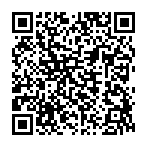
▼ Toon discussie